※本記事はドキュトーンセミナーに関する記事です。
ドキュトーンは、「Document Designer for Office」 ツールを使用します。
「Document Designer for Office」 ツールは、Officeアドインを利用して設定する方法と、Officeアドインを利用せずブラウザ上で設定する方法がありますが、本セミナーでは前者のOfficeアドインを利用して設定する手順をご紹介しています。
そのため、本セミナーを受講する方は、事前にWordへのOfficeアドインのインストールをお願いします。
※後者(Officeアドインを利用せずブラウザ上で設定する方法)についても、基本的な設定方法は同じです。こちらのFAQをご覧になった上で、セミナーをご受講いただければと思います。
Document Designer for Office ツールについて
・Officeアドイン動作環境
Officeのアドイン機能は、Office2013以降のバージョンと、Office365、OfficeOnlineで使用することが可能です。
・インストール方法
①Wordを開きます。
②挿入>[個人用アドイン(マイアドイン)]をクリックします。

③[Officeストア]ボタンをクリックします。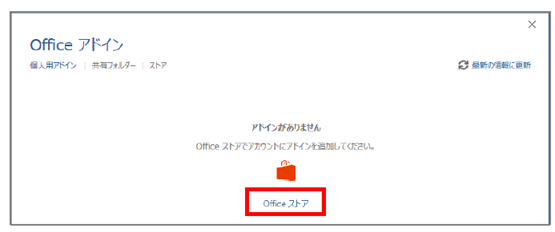
④検索用テキストボックスに「OPROARTS」と入力します。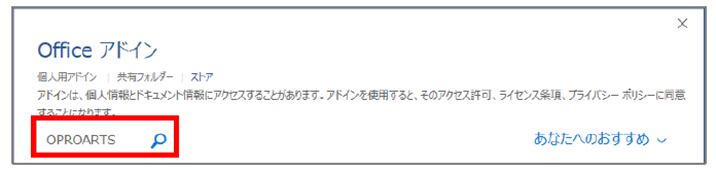
⑤「OPRO ドキュメントデザイナー for Office」が表示されます。
[追加]ボタンをクリックし、また[続行]をクリックします。
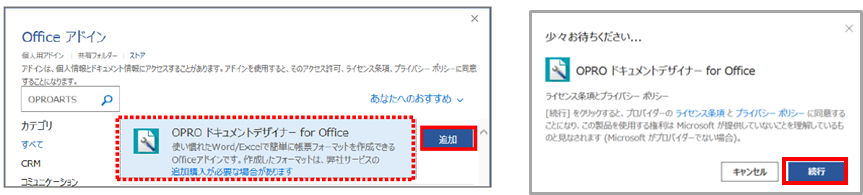
⑥挿入タブの右側に「帳票設定-OPRO」が追加されます。![]()
※他のOfficeのバージョンでは追加方法が異なりますので、追加方法の詳細はMicrosoftのヘルプを参照してください。
・Officeアドインのインストール確認方法
①挿入>[個人用アドイン(マイアドイン)]をクリックします。

②個人用アドインに「OPROドキュメントデザイナー」が追加されていたら、インストール成功です。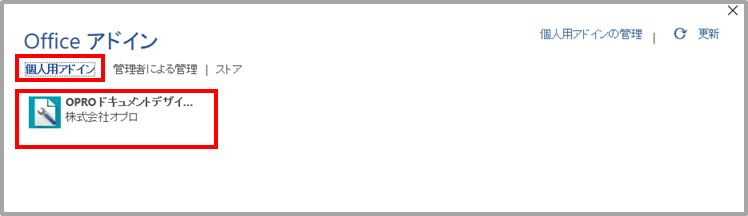
■よくある質問
<質問>
・会社のポリシーで、インストール自体ができません。
・PCのユーザにインストール権限がありません。
<回答>
Officeアドインを利用せずブラウザ上で設定する方法をご利用ください。
詳しくは、以下のリンクをご確認ください。
Document Designer for Office ツールについて
<質問>
アドイン追加時にエラーとなってしまいます。
<回答>
以下リンクをご確認いただき、再度インストールをお試しください。
Officeアドイン「OPRO ドキュメントデザイナー for Office」 が利用可能なOfficeのバージョン